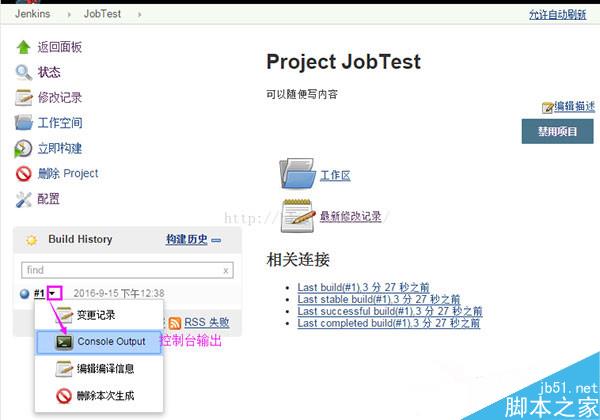Jenkins是一款基于Java开发的持续集成工具,它是一个开源软件项目,旨在提供一个开放易用的软件平台,使软件的持续集成变成可能, 主要可用于持续、自动地构建/测试软件项目,如CruiseControl与DamageControl;监控一些定时执行的任务。
Jenkins为用户提供了一种易于使用的持续集成系统,使开发者从繁杂的集成中解脱出来,专注于更重要的业务逻辑实现上。同时Jenkins能实施监控集成中存在的错误,提供详细的日志文件和提醒功能,还能用图表的形式形象的展示项目构建的趋势和稳定性。
Jenkins安装介绍
1、要使用Jenkins,首先需要保证系统中已经安装了jdk,如果您的系统还没有安装,可以通过下面的地址下载安装即可。
jdk1.7下载地址:https://www.jb51.net/softs/281781.html
2、加压软件压缩包,点击“jenkins.msi”根据提示完成安装即可
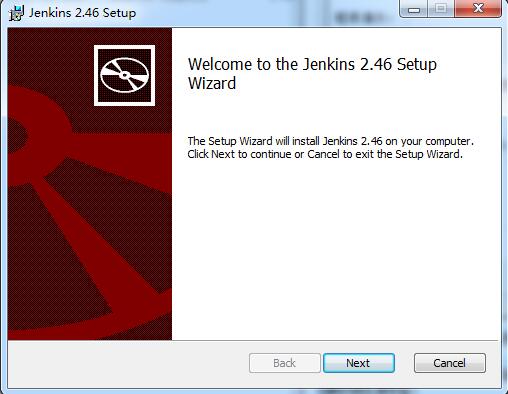
3、安装后程序会自动创建了一个windows服务,Jenkins默认使用的端口是8080,在浏览器中输入地址:http://localhost:8080/,可打开软件安装界面,如下图所示:
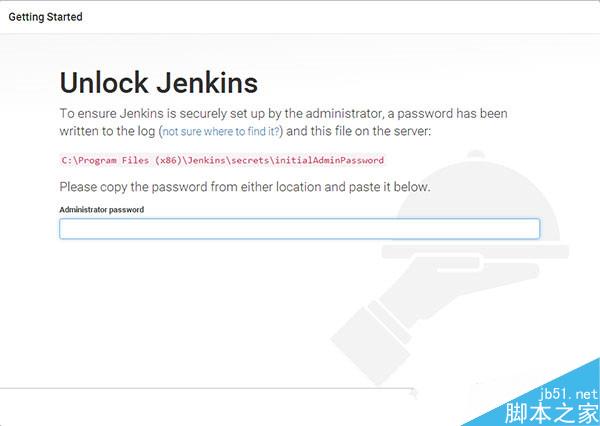
4、找到软件根目录下(默认目录为:C:\Program Files (x86)\Jenkins)secrets文件夹下的initialAdminPassword文件,使用记事本打开,如下图所示:
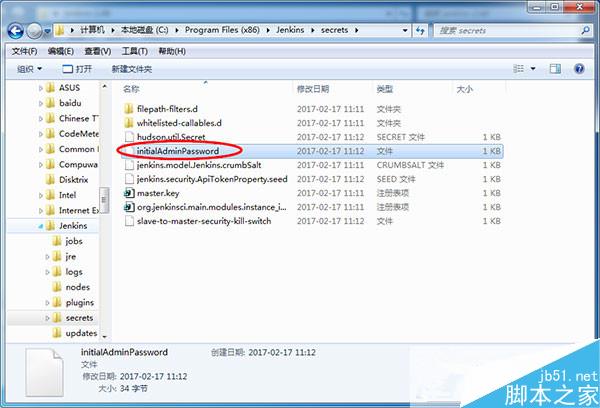
5、将上面获取的产品密钥复制到Jenkins的安装界面中,点击“continue”继续
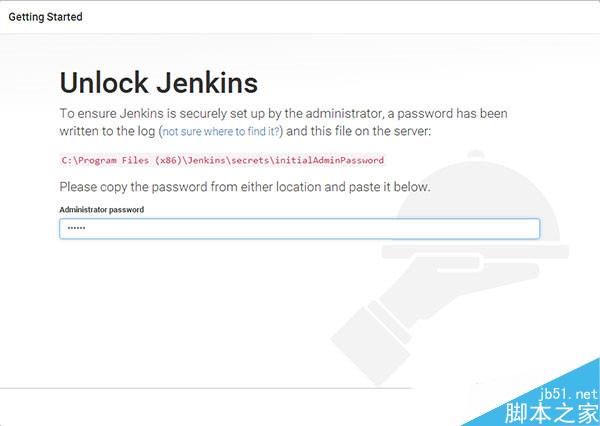
6、选择安装插件,左边为所有插件,右边可以自定义安装
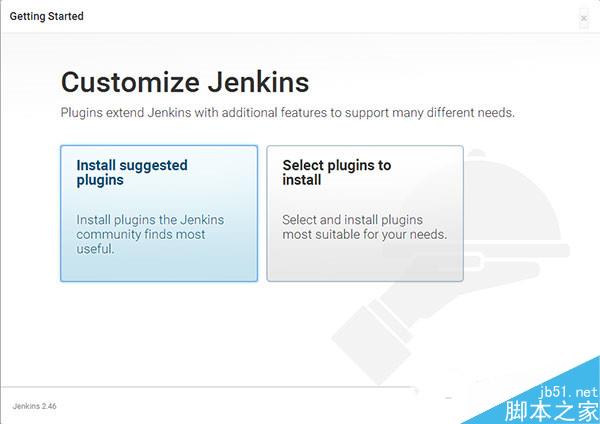
7、等待插件下载安装完毕
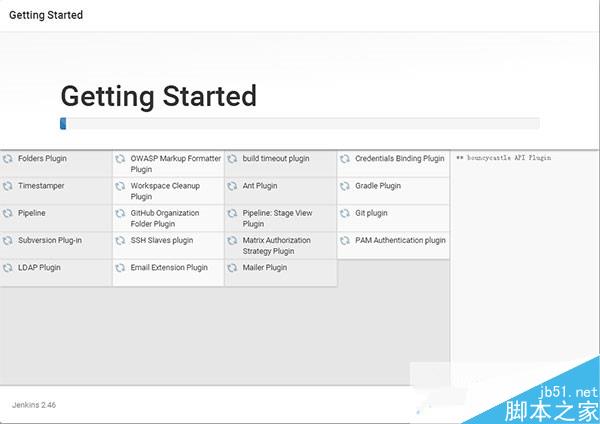
8、当上面步骤完成之后,第一次运行Jenkins,需要设置管理员信息,如下图所示:
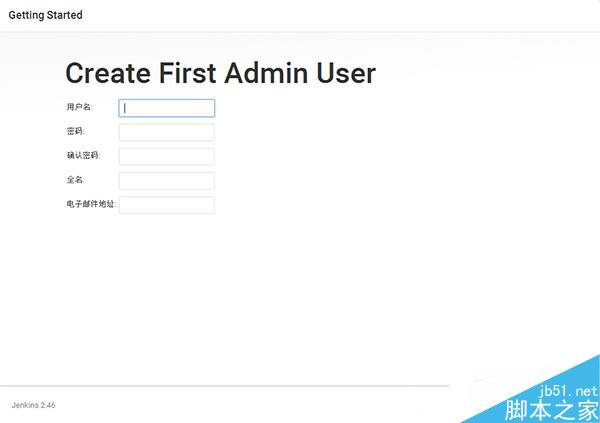
9、输入完毕,点击保存按钮,Jenkins的安装算是全部完毕了,如下图所示:
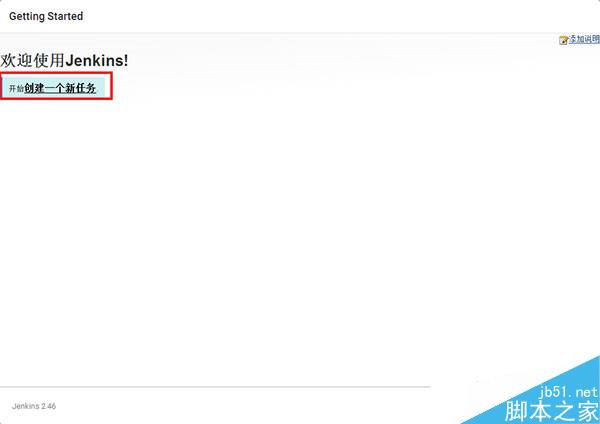
jenkins相关配置参数说明
1、点击左侧“新建”——“Item名称”(JobTest)——“构建一个自由风格的软件项目”——“OK”
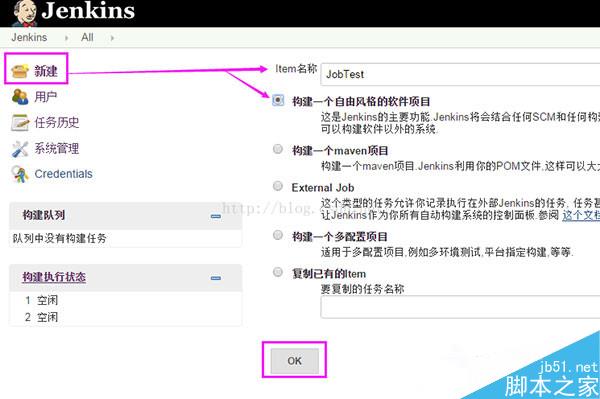
2、暂时不用的相关设置如下:
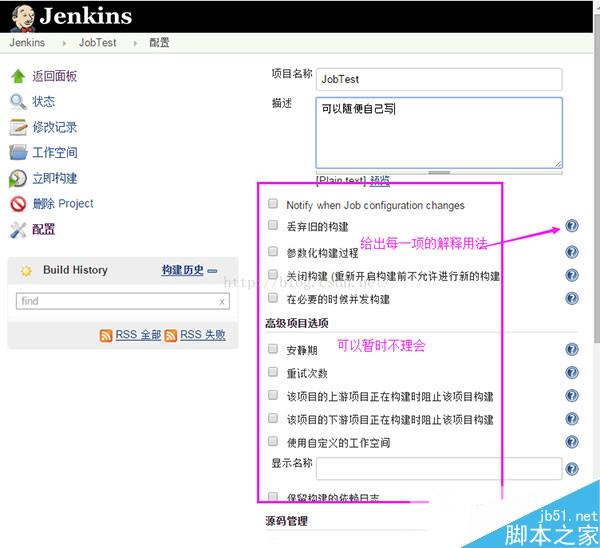
3、源码管理

4、构建触发器
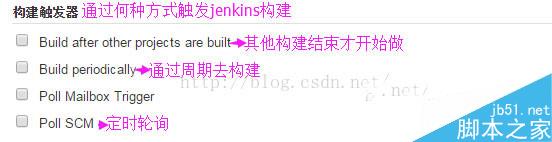
5、构建——增加构建步骤
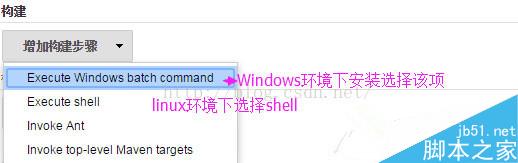
6、构建后操作——增加构建后操作步骤
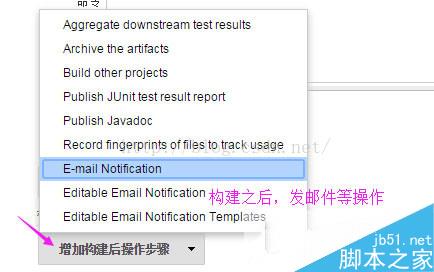
7、点击保存,跳转到下图,一个基本job项目建立
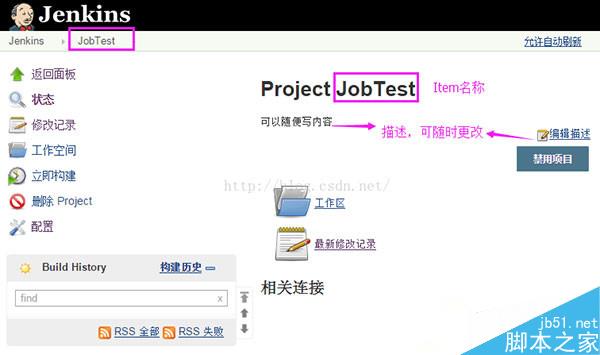
8、构建项目——左侧“立即构建”
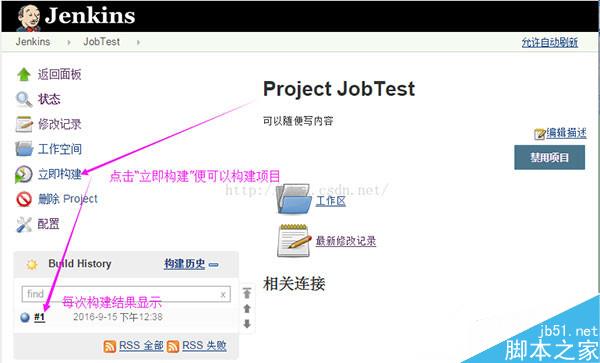
9、构建之后查看构建结果,点击构建历史,点击选择——ConsoleOutput控制台输出,如下图所示,到此简单的jenkins构建流程完成